국내 포털사이트 중 가장 많은 사람들이 이용하고 있는 곳은 단연 네이버인데요.
저 또한 메일은 네이버를 사용하고 있고, 쇼핑도 주로 네이버를 통해 하고 있습니다.
요즘 쿠팡을 이용하는 사람들이 많은데, 저는 네이버가 더 편하더라고요.
주로 이용하는 사이트이니만큼 보안이 중요하다고 생각하여 2단계 인증을 설정하여 이용 중이었는데요.
최근 핸드폰을 바꾸게 되어 기기 변경을 진행했습니다.
기기변경을 하지 않으면 기존에 설정해 둔 핸드폰으로 알림이 가게 되어 변경을 꼭 해주어야 합니다.
네이버 2단계 인증 기기변경은 아래의 방법으로 진행하면 됩니다.
1. 새로운 기기(휴대폰)에서 네이버앱에 들어가 상단의 [바로가기]를 눌러주세요.

2. 톱니바퀴 모양의 [네이버앱 설정]을 눌러주세요.

3. 내정보·보안기능을 눌러주세요.

4. 보안설정 → 2단계 인증 → 관리를 눌러주세요.

5. 2단계 인증 관리를 위해 비밀번호를 입력한 후 '확인'을 눌러주세요.
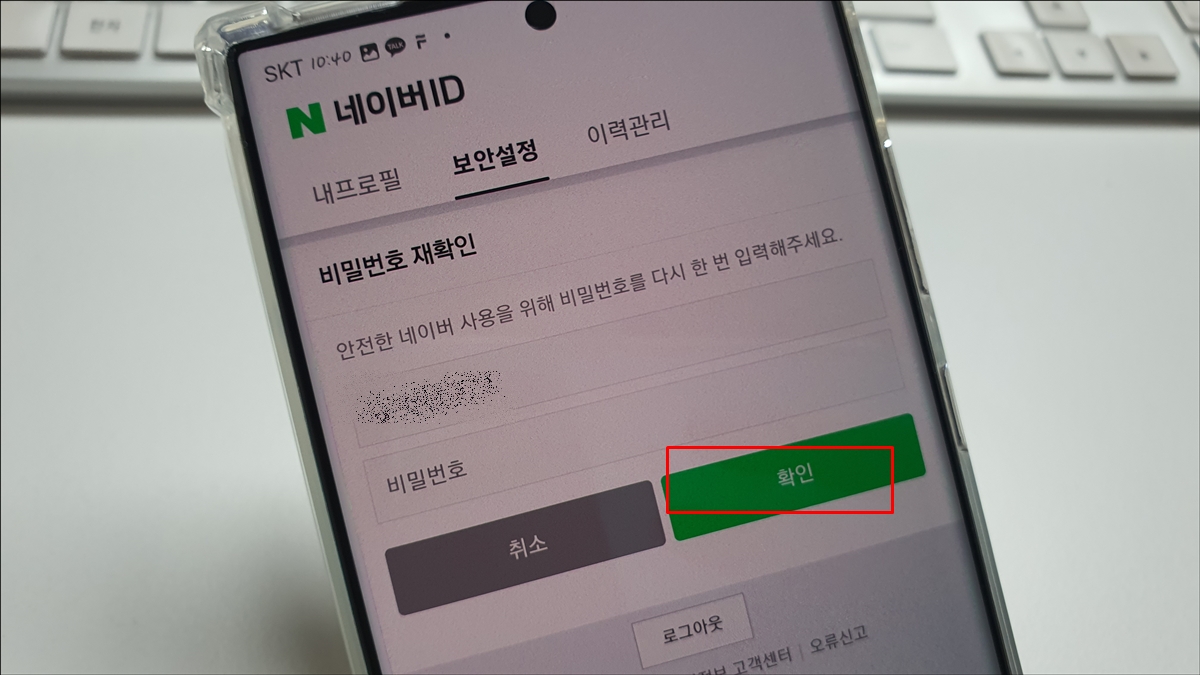
6. 기기확인·변경 → 변경하기를 눌러주세요.
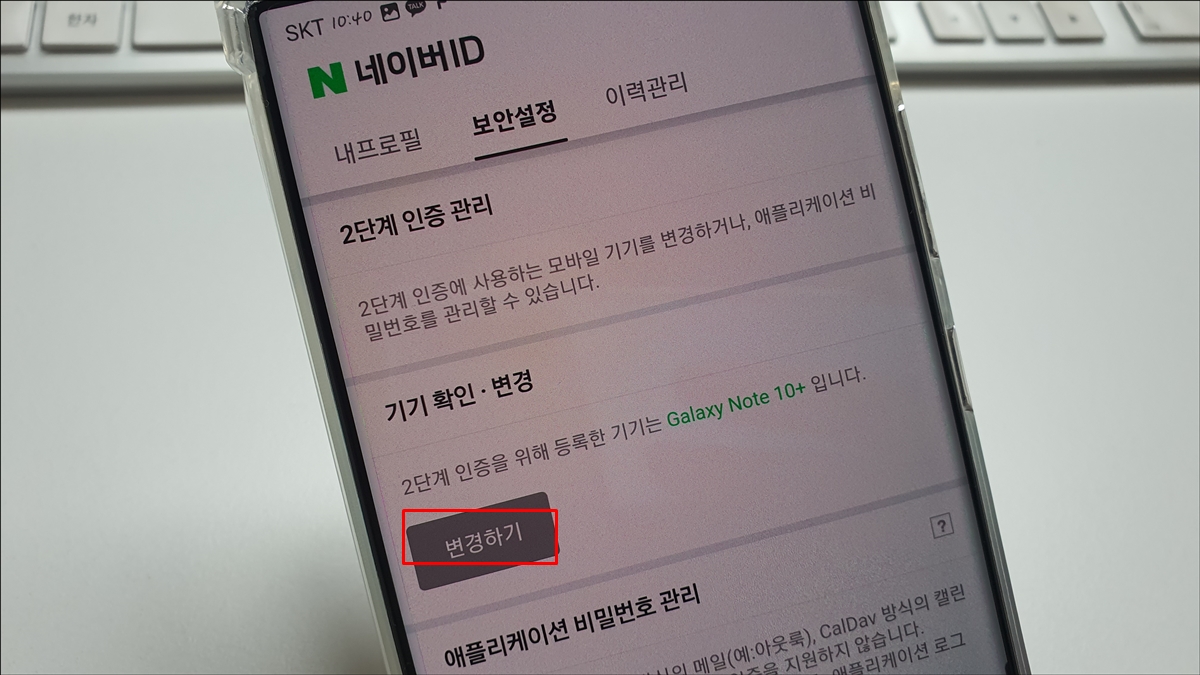
7. 인증 알림을 받을 기기를 선택한 후 '다음'을 눌러주세요.
새로운 기기에서 로그인된 상태로 설정 진행 중이기 때문에 특별한 오류가 없다면 기기는 자동으로 검색이 됩니다.
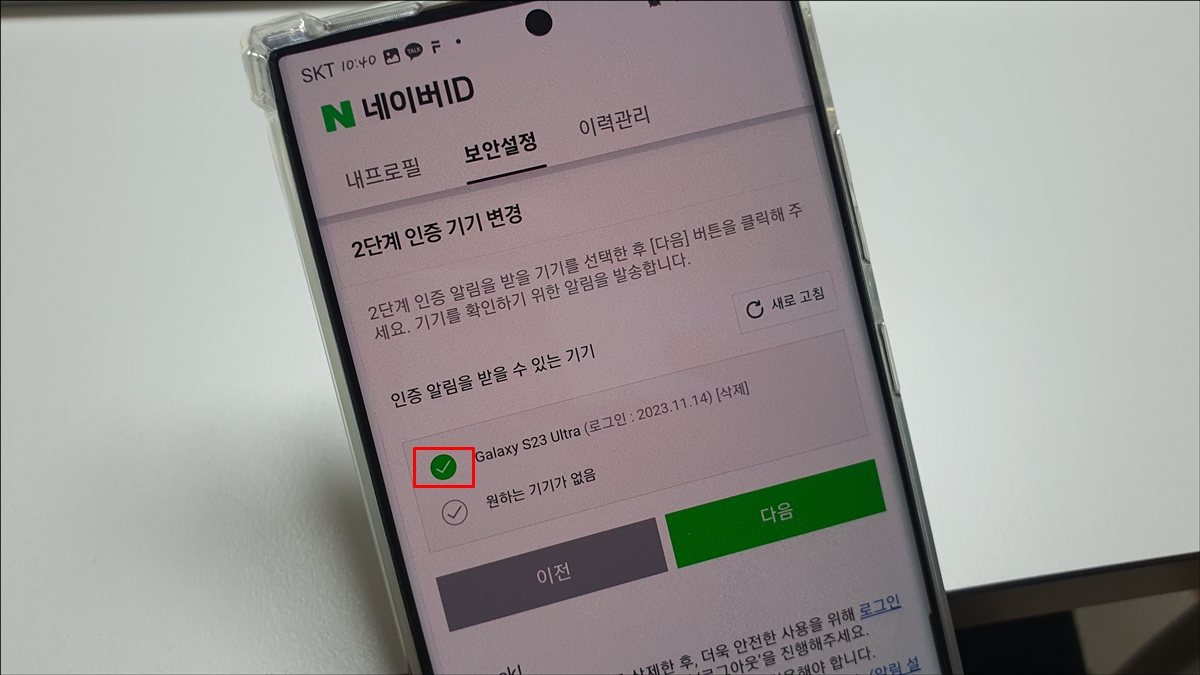
8. 새로운 기기로 알림이 오면 '예'를 눌러주세요.


9. 예를 누르면 2단계 인증 기기 변경을 완료했다는 메시지가 뜹니다.
이제 새로운 기기에서 알림을 받을 수 있습니다.

변경한 기기로 알림이 오는지 확인을 해봤는데, 문제없이 잘 됩니다.

참고로 네이버앱에 설정하여 사용 중인 아이디가 추가로 더 있다면 각각 로그인하여 위의 방법으로 설정을 해주어야 합니다.
저는 아이디가 3개인데, 3개 모두 기기 변경을 완료했어요.

2단계 인증을 설정해 놓으면 로그인 시 설정해 둔 기기로 인증 요청 알림이 오고, 확인을 눌러야 로그인이 되기 때문에 보안에 아주 좋습니다.
과거 해외 아이피로 전혀 모르는 사람이 여러 번 로그인을 했던 적이 있어, 저는 그때부터 2단계 인증을 사용하고 있어요.
네이버 사용 중인데, 2단계 인증 설정 아직이신 분들은 조금 귀찮더라도 보안을 위해 설정하는 것 추천드려요.
'블로그 관리 > 네이버' 카테고리의 다른 글
| 네이버 블로그 아이디 변경 방법 (27) | 2023.12.31 |
|---|---|
| 네이버 블로그 글자수 실시간 자동 확인 방법 (0) | 2023.06.19 |
| 네이버 시그널로 실시간 검색어 순위 확인 (6) | 2023.06.17 |
| 네이버 웨일 맞춤법검사기 확장앱 설치 (5) | 2023.06.11 |




댓글